您现在的位置是:首页 > cms教程 > WordPress教程WordPress教程
windows7搭建xmapp部署wordpress网站的方法
![]() 代荷2025-03-20WordPress教程已有人查阅
代荷2025-03-20WordPress教程已有人查阅
导读为了学习自动化,在网上搜索资料学习了一下在本机安装xmapp,搭建php环境,本机部署wordpress这个开源项目主要分成以下几步:准备安装包,快速安装xmapp
为了学习自动化,在网上搜索资料学习了一下在本机安装xmapp,搭建php环境,本机部署wordpress这个开源项目
内容
主要分成以下几步:
准备安装包,快速安装xmapp
根据实际需求,修改端口号或杀掉进程
将网站放到htdocs里面,访问安装
访问后台和前台
1、百度搜索xmapp和wordpress的windows较新安装包,xampp为.exe文件,快捷安装即可,可根据自己需要,进行修改
由于只需要php环境,所以安装时去掉了一下不需要的安装选项,如图
2、环境中会使用到的端口号,mysql:3306,apache:80,443。
首先查看这些端口是否有服务在占用,dos窗口:netstat -ano|findstr 端口号,查看是否有端口状态为listening的进程
若存在,解决办法,a:杀掉进程 b:修改默认端口
a:杀掉进程
取前面dos窗口查到的端口为listening的进程号,然后输入命名:Taskkill /PID 进程号 /F
b:修改端口号
点击config选中配置文件打开,下图分别为apache服务可更改的配置文件
以apache默认80端口为例,修改80为81端口。打开配置文件,全局搜索80为81即可
3、然后将下载的wordpress包解压放到xmapp的安装路径D:\xampp\htdocs文件夹下
在xampp控制面板启动apache和mysql服务,点击start按钮即可启动,启动成功如下:
输入http://localhost:81/phpmyadmin/访问数据库,为wordpress建表
访问 http://localhost:81/wordpress进入wordpress的安装
4、访问后台和前台
wordpress的前台和后台访问地址如下:
后台:http://localhost:81/wordpress/admin
前台:http://localhost:81/wordpress/
通过navicat for mysql连接数据库
A:在后台添加用户,B:在xmapp的面板点击shell进入dos窗口,通过命令添加或授权
A:输入进入数据库后台,新建用户
B:在xmapp控制面板进入shell界面,输入数据库建用户和授权命令使相应IP可以用navicat远程连接数据库
输入mysql -uroot 即可访问数据库,注意密码为空
输入新建与授权用户命令:
1、 安装完xmapp如果启动不了,查一下端口占用情况,解决办法:a.杀掉占用端口进程 b:修改端口号为其他
2、 Xmapp数据库默认用户名:root,密码为空
3、 安装之前xmapp之前需要先建数据库,注意建的数据库字符集为utf8_general_ci,以免乱码。
4、 下次访问数据库可输入http://localhost:81/phpmyadmin/进行访问。
其他电脑需要连接数据,可以在数据库中添加授权给所有IP访问的用户。A:在后台添加用户,B:在xmapp的面板点击shell进入dos窗口,通过命令添加和授权。
内容
主要分成以下几步:
准备安装包,快速安装xmapp
根据实际需求,修改端口号或杀掉进程
将网站放到htdocs里面,访问安装
访问后台和前台
1、百度搜索xmapp和wordpress的windows较新安装包,xampp为.exe文件,快捷安装即可,可根据自己需要,进行修改
由于只需要php环境,所以安装时去掉了一下不需要的安装选项,如图
2、环境中会使用到的端口号,mysql:3306,apache:80,443。
首先查看这些端口是否有服务在占用,dos窗口:netstat -ano|findstr 端口号,查看是否有端口状态为listening的进程
若存在,解决办法,a:杀掉进程 b:修改默认端口
a:杀掉进程
取前面dos窗口查到的端口为listening的进程号,然后输入命名:Taskkill /PID 进程号 /F
b:修改端口号
点击config选中配置文件打开,下图分别为apache服务可更改的配置文件
以apache默认80端口为例,修改80为81端口。打开配置文件,全局搜索80为81即可
3、然后将下载的wordpress包解压放到xmapp的安装路径D:\xampp\htdocs文件夹下
在xampp控制面板启动apache和mysql服务,点击start按钮即可启动,启动成功如下:
输入http://localhost:81/phpmyadmin/访问数据库,为wordpress建表
访问 http://localhost:81/wordpress进入wordpress的安装
4、访问后台和前台
wordpress的前台和后台访问地址如下:
后台:http://localhost:81/wordpress/admin
前台:http://localhost:81/wordpress/
通过navicat for mysql连接数据库
A:在后台添加用户,B:在xmapp的面板点击shell进入dos窗口,通过命令添加或授权
A:输入进入数据库后台,新建用户
B:在xmapp控制面板进入shell界面,输入数据库建用户和授权命令使相应IP可以用navicat远程连接数据库
输入mysql -uroot 即可访问数据库,注意密码为空
输入新建与授权用户命令:
GRANT ALL PRIVILEGES ON *.* TO 'root'@'%' IDENTIFIED BY '123456' WITH GRANT OPTION;
注意点:1、 安装完xmapp如果启动不了,查一下端口占用情况,解决办法:a.杀掉占用端口进程 b:修改端口号为其他
2、 Xmapp数据库默认用户名:root,密码为空
3、 安装之前xmapp之前需要先建数据库,注意建的数据库字符集为utf8_general_ci,以免乱码。
4、 下次访问数据库可输入http://localhost:81/phpmyadmin/进行访问。
其他电脑需要连接数据,可以在数据库中添加授权给所有IP访问的用户。A:在后台添加用户,B:在xmapp的面板点击shell进入dos窗口,通过命令添加和授权。
本文标签:
很赞哦! ()
相关教程
图文教程

wordpress可以做商城网站吗,wordpress能不能做商城
WordPress是使用PHP语言开发的博客平台,用户可以在支持PHP和MySQL数据库的服务器上架设属于自己的网站。也可以把 WordPress当作一个内容管理系统(CMS)来使用。
wordpress服务器用什么系统比较好
很早以前大家都习惯了windows server系统,后来发现win 的系统对于php程序支持并不是太好。现在可以用linux系统来运行wordpress博客。一般使用centos系统+php面板来做系统环境。
WordPress报错429 Too Many Requests怎么解决
年底只要是部署在我国境内的服务器的WordPress网站,后台执行WordPress版本更新,或者WordPress主题、WordPress插件更新时,就会提示429 Too Many Requests,原因暂不明确。
wordpress删除底部WordPress版权的方法
找到footer.php文件,删除以下代码即可:
相关源码
-
 自适应新闻资讯技术博客个人网站pbootcms模板该模板基于PbootCMS开源内核深度开发,该模板适用于游戏新闻网站、游戏博客等企业或个人网站,新闻资讯技术博客pbootcms模板;采用六级分辨率断点适配技术查看源码
自适应新闻资讯技术博客个人网站pbootcms模板该模板基于PbootCMS开源内核深度开发,该模板适用于游戏新闻网站、游戏博客等企业或个人网站,新闻资讯技术博客pbootcms模板;采用六级分辨率断点适配技术查看源码 -
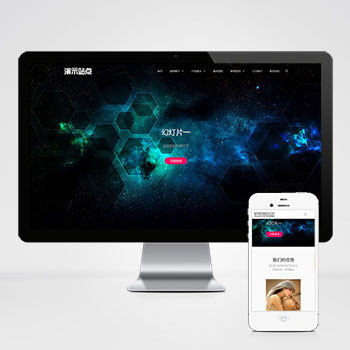 (自适应)品牌创意设计作品工作室pbootcms模板下载该模板适用于品牌策划、艺术设计、广告创意公司官网,亦可通过替换图文快速适配其他行;高端创意设计公司工作室网站源码极简代码架构、艺术化视觉布局、企业级功能扩展性。查看源码
(自适应)品牌创意设计作品工作室pbootcms模板下载该模板适用于品牌策划、艺术设计、广告创意公司官网,亦可通过替换图文快速适配其他行;高端创意设计公司工作室网站源码极简代码架构、艺术化视觉布局、企业级功能扩展性。查看源码 -
 (自适应)酒店民宿客房旅馆pbootcms模板下载基于PbootCMS内核开发的酒店民宿行业专用网站模板,专注于为住宿服务企业提供专业高效的在线展示平台。该模板采用响应式设计结构,确保在不同终端设备上均能呈现优质浏览体验。查看源码
(自适应)酒店民宿客房旅馆pbootcms模板下载基于PbootCMS内核开发的酒店民宿行业专用网站模板,专注于为住宿服务企业提供专业高效的在线展示平台。该模板采用响应式设计结构,确保在不同终端设备上均能呈现优质浏览体验。查看源码 -
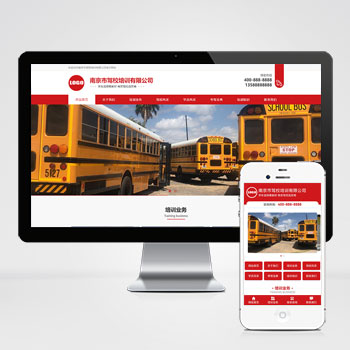 (PC+WAP)红色驾校培训学车在线预约源码下载基于PbootCMS内核开发的驾校培训专用网站模板,深度适配驾驶培训行业展示需求。采用PC与移动端同步响应设计,单一后台统一管理内容数据,更换图文素材后可快速转变为其他行业网站。查看源码
(PC+WAP)红色驾校培训学车在线预约源码下载基于PbootCMS内核开发的驾校培训专用网站模板,深度适配驾驶培训行业展示需求。采用PC与移动端同步响应设计,单一后台统一管理内容数据,更换图文素材后可快速转变为其他行业网站。查看源码 -
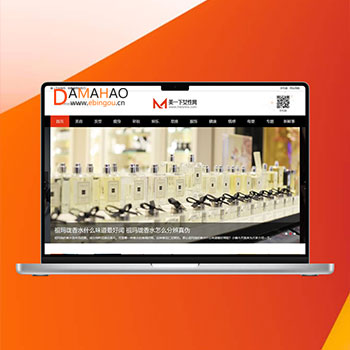 帝国cms7.5女性护肤搭配美妆潮流网站源码带数据4.5G本模板专为女性美容护肤行业设计,提供美容护肤、发型设计、女性健康、时尚化妆、娱乐新闻、服饰搭配等女性潮流资讯内容展示。采用帝国CMS7.5开发,同步生成电脑端和手机端,满足用户对美容时尚信息的获取需求。查看源码
帝国cms7.5女性护肤搭配美妆潮流网站源码带数据4.5G本模板专为女性美容护肤行业设计,提供美容护肤、发型设计、女性健康、时尚化妆、娱乐新闻、服饰搭配等女性潮流资讯内容展示。采用帝国CMS7.5开发,同步生成电脑端和手机端,满足用户对美容时尚信息的获取需求。查看源码 -
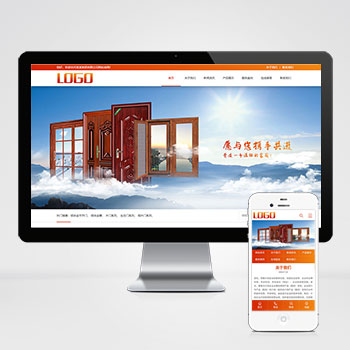 (PC+WAP)铝合金门窗定制pbootcms网站模板源码为铝合金门窗、定制门窗企业打造的高性能网站模板,基于PbootCMS开源内核开发,采用HTML5自适应架构,PC与手机端数据实时同步,覆盖全终端用户交互场景。查看源码
(PC+WAP)铝合金门窗定制pbootcms网站模板源码为铝合金门窗、定制门窗企业打造的高性能网站模板,基于PbootCMS开源内核开发,采用HTML5自适应架构,PC与手机端数据实时同步,覆盖全终端用户交互场景。查看源码
| 分享笔记 (共有 篇笔记) |








